Salesforceを利用するか検討しているときに、データのバックアップの方法が気になる人も多いのではないでしょうか。
データのバックアップはデータ紛失に備えるためだけでなく、自然災害やサイバー攻撃などでデータが破損した時にも有用です。
本記事では、Salesforceのデータバックアップ方法を3つ紹介します。
株式会社メンバーズ サースプラスカンパニーでは、Salesforceを中心としたSalesforce・SaaS活用の内製化・伴走支援サービスを提供しています。
SaaS活用を通じて企業のDX推進を進めたいと考えている方は、ぜひ一度お問合せください。
データをバックアップする必要性
データのバックアップをするべき理由は、データ紛失に備えるためだけではありません。
金融や医療業界などの業界によっては、法的要件によりデータのバックアップが必須とされていることもあります。
また、バックアップを取ることで間違えてデータを削除してしまった時や間違ったデータで上書き保存をしてしまった時にも復元することができます。
Salesforceのデータバックアップ方法
Salesforceのデータバックアップ方法をそれぞれ解説します。
- データエクスポートサービス
- データローダ
- レポートのエクスポート
データエクスポートサービス
データエクスポートサービスを利用してデータのバックアップをする方法は以下の通りです。
今すぐデータをエクスポートする方法
- [ 設定 ]の[ クイック検索 ]に「データのエクスポート」と入力して[ データのエクスポート ]を選択
- [ 今すぐエクスポート ]を選択
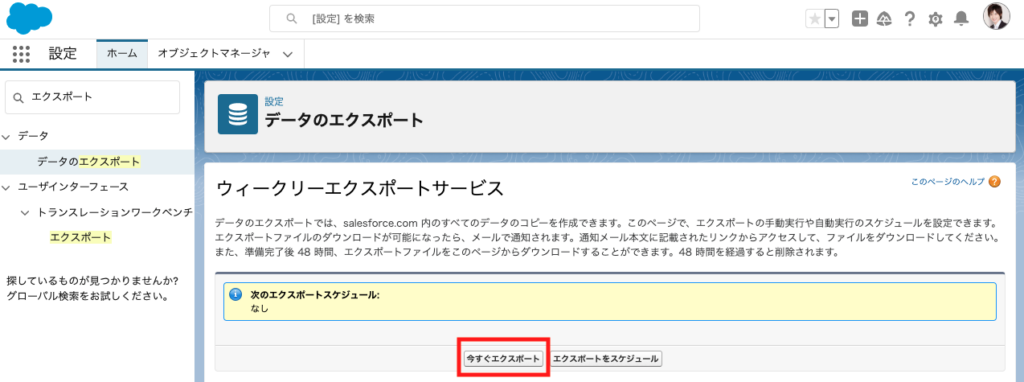
- エクスポートしたいデータを選択して[ エクスポートの開始 ]を選択
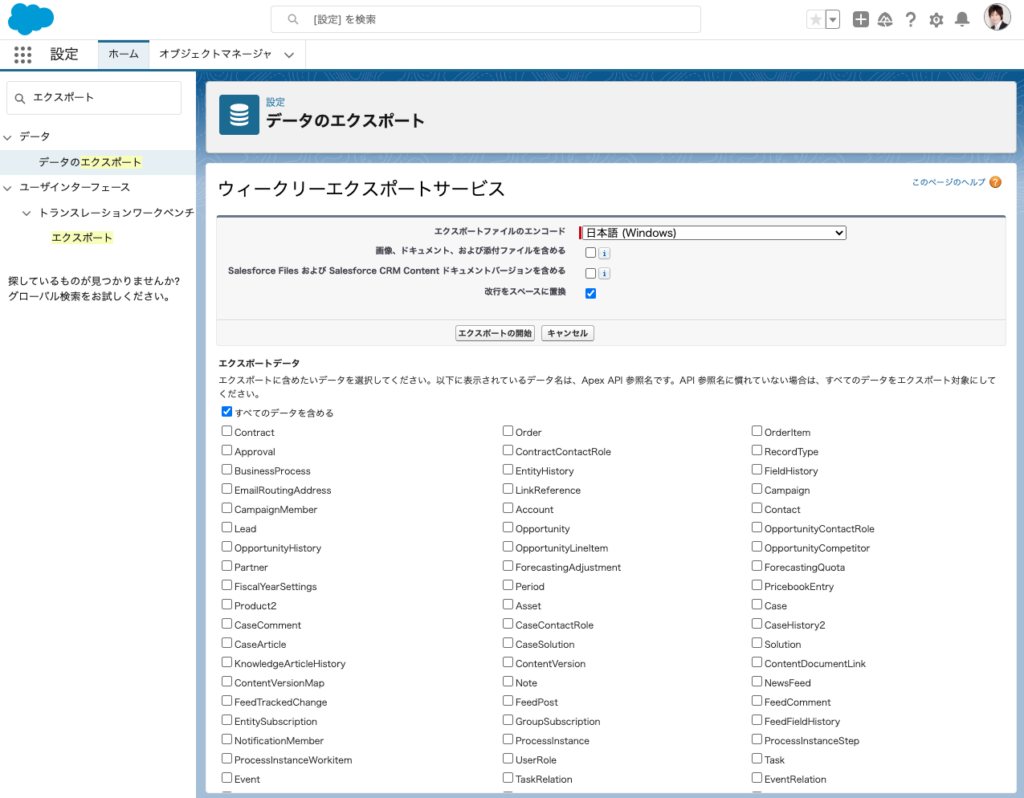
エクスポートスケジュールを設定する方法
- [ 設定 ]の[ クイック検索 ]に「データのエクスポート」と入力して[ データのエクスポート ]を選択
- [ エクスポートをスケジュール ]を選択
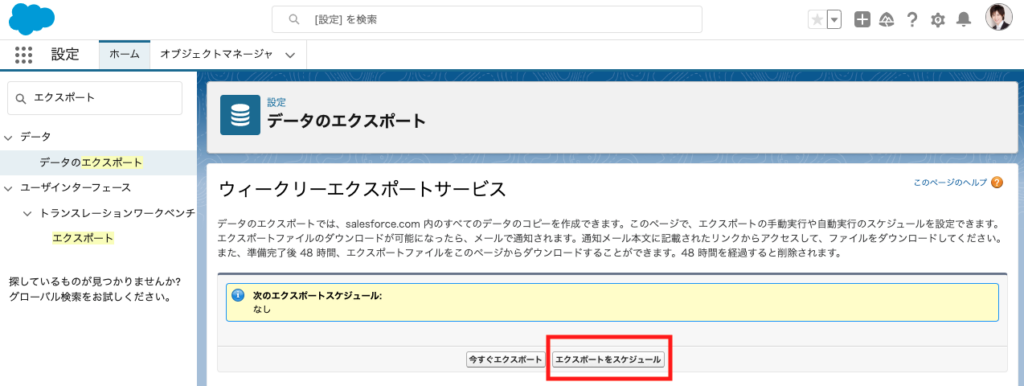
- エクスポートファイルのエンコードやオプション、スケジュール、エクスポートしたいデータを選択して[ 保存 ]を選択
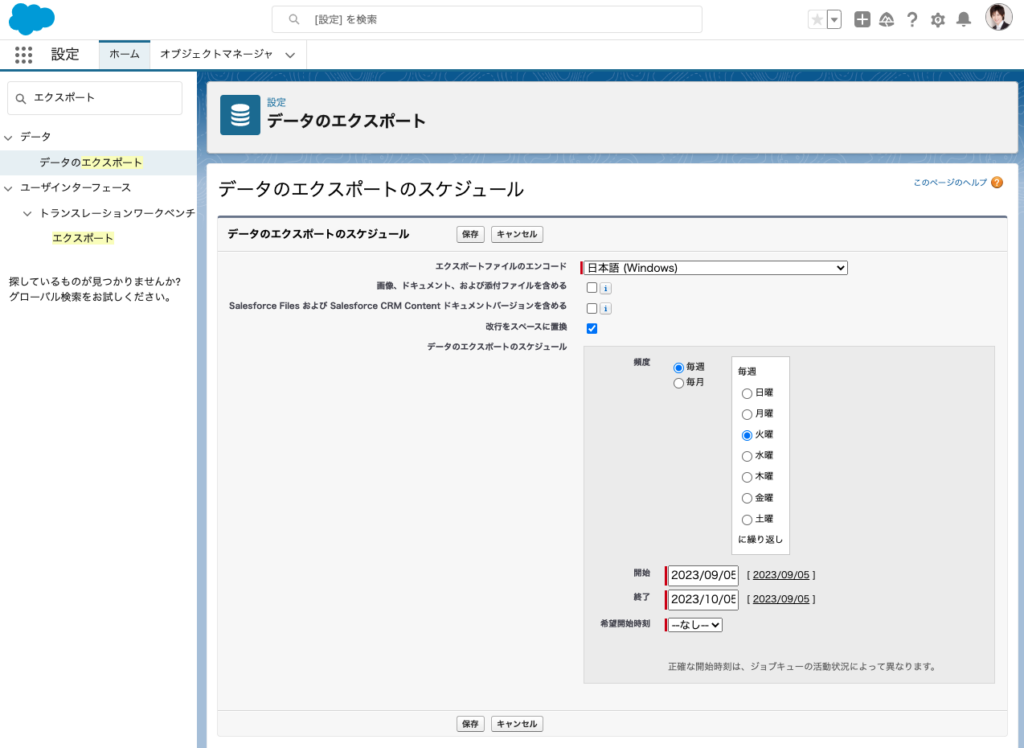
データローダ
データローダを利用してデータのバックアップをする方法は以下の通りです。
- データローダを起動する
- [ Export All ] を選択する
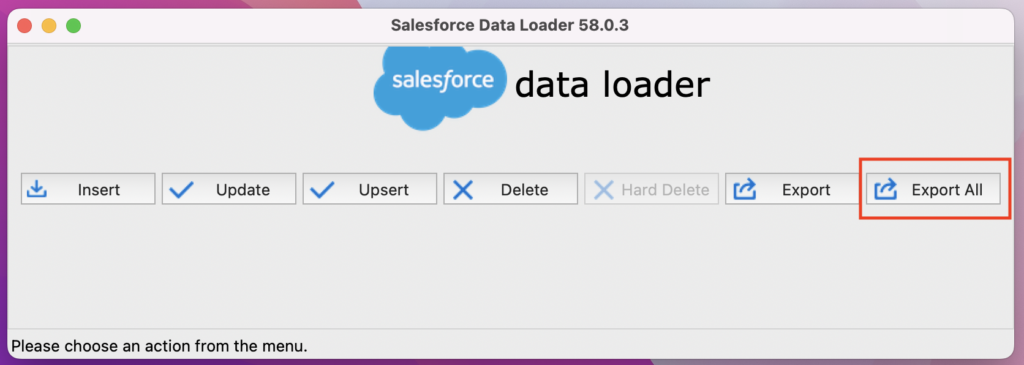
- ログインする
- エクスポートするオブジェクトを選択して[ Next ]を選択
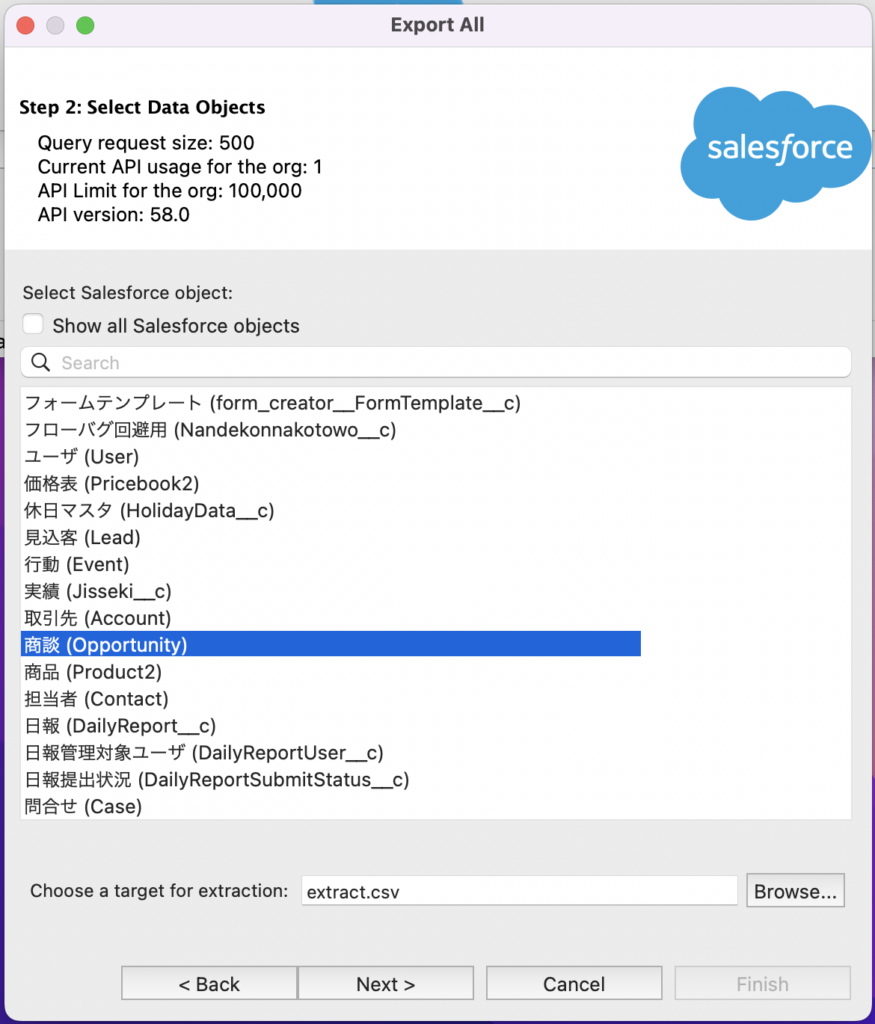
- エクスポートするレコードや条件を設定して[ Next ]を選択
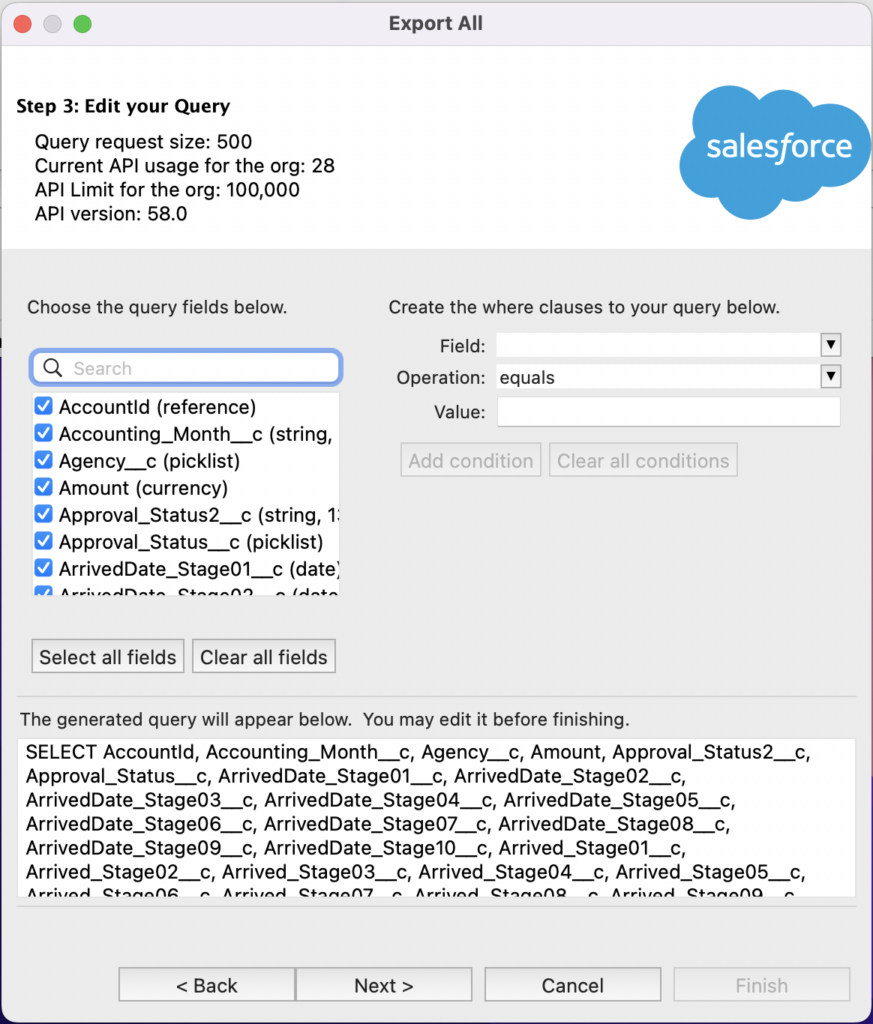
- エクスポートファイルを保存するディレクトリを保存して[ Finish ]を選択

レポートのエクスポート
レポートのエクスポート方法は以下の通りです。
- Salesforceのホーム画面からレポートを選択
- レポートの編集ボタンの横にある▼から「エクスポート」を選択
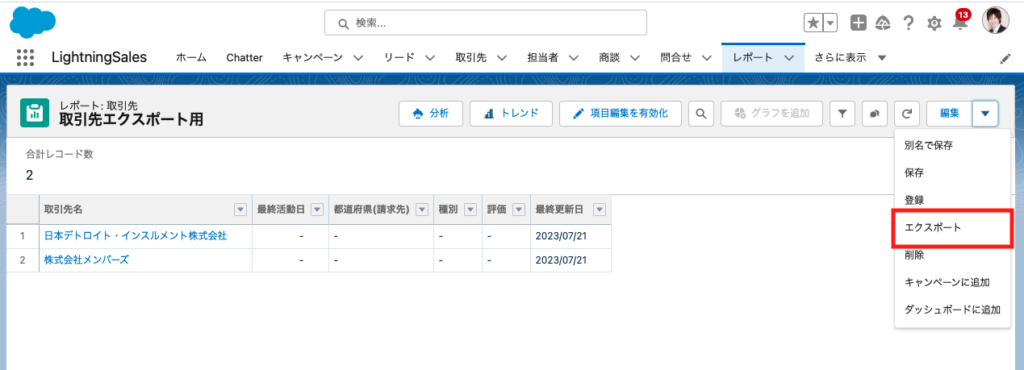
- エクスポートのフォーマットを選択
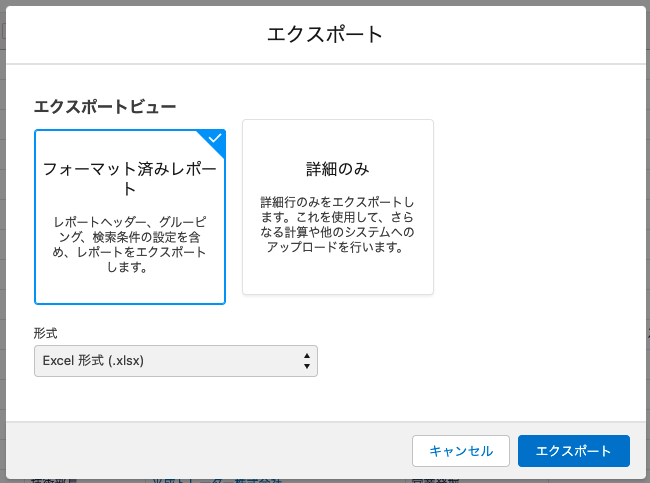
- エクスポートをクリック
レポートの作成方法は以下の記事をご覧ください。

Salesforceのデータバックアップ方法まとめ
本記事では、Salesforceのデータをバックアップする方法をまとめました。
データのバックアップ方法は3種類あるので、好きな方法でバックアップを実行してみてください。
Salesforceのデータバックアップ以外にもSalesforceに関する支援をしてもらいたいという場合には、株式会社メンバーズ サースプラスカンパニーにご連絡ください。
株式会社メンバーズ サースプラスカンパニーでは、Salesforceを中心としたSalesforce・SaaS活用の内製化・伴走支援サービスを提供しています。
SaaS活用を通じて企業のDX推進を進めたいと考えている方は、ぜひ一度お問合せください。
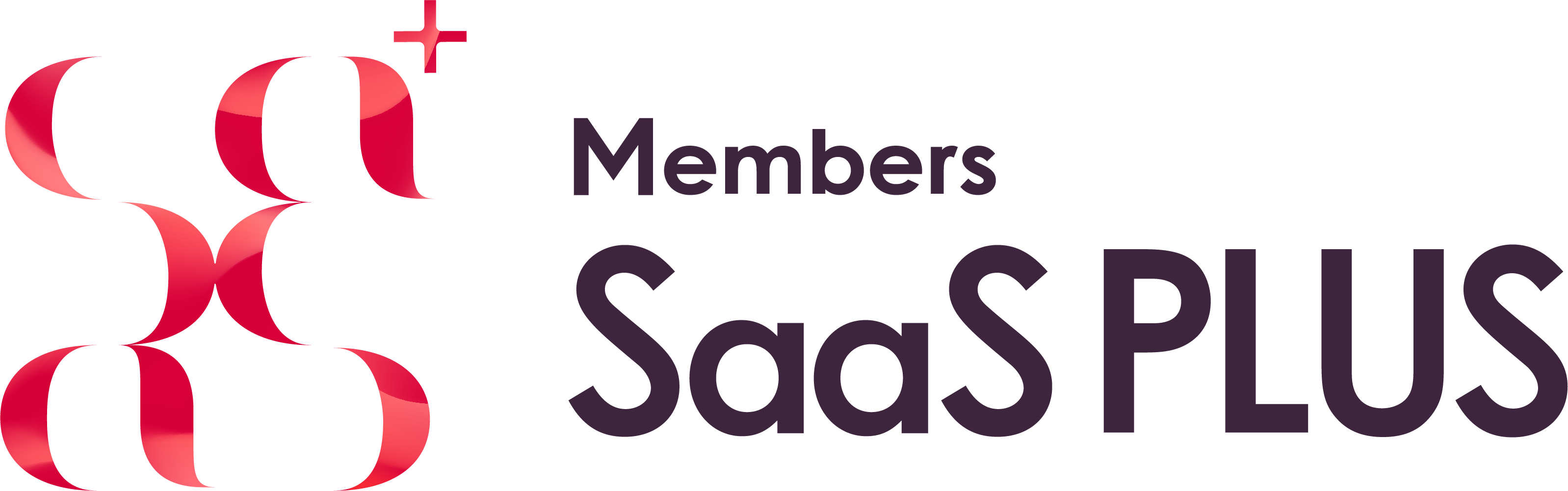




とは?できることや機能一覧-300x158.jpg)
などのMAを活用するメリットとは?-300x158.jpg)


